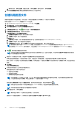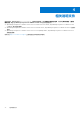Install Guide
Table Of Contents
- OpenManage Integration for VMware vCenter 版本 4.3 Web 客户端安装指南
- 简介
- OpenManage Integration for VMware vCenter 许可
- 重要注释中的参考信息
- 硬件要求
- 软件要求
- 端口信息
- 前提条件核对表
- 安装、配置和升级 OMIVV
- VMware vCenter 的设备配置
- 访问 Dell EMC 支持站点上的文档
- 相关说明文件
3. 在 OpenManage Integration for VMware vCenter 窗口中,输入虚拟设备 IP、vCenter 服务器 IP、用户名和密码,然后单击连
接。
创建的目录显示在主页上。
4. 要导出目录,选择一个目录,然后单击导出。
配置最新设备版本通知
要接收有关最新 OMIVV 版本(RPM、OVF、RPM/OVF)可用性的定期通知,请执行以下步骤以配置最新版本通知:
1. 在 OpenManage Integration for VMware vCenter 中,在管理→设置选项卡的设备设置下,在最新版本通知的右侧,单击 图标。
默认情况下,最新版本通知处于禁用状态。
2. 在最新版本通知和检索计划对话框中,执行以下操作:
a. 如果想要启用最新版本通知,请选中启用最新版本通知复选框。
b. 在最新版本检索计划下,为此作业选择一周当中的具体天数。
c. 在最新版本检索时间中,指定所需的本地时间。
您提供的时间是您的本地时间。确保计算任何时间差,以便在正确的时间在 OMIVV 设备上运行此任务。
3. 要保存设置,请单击应用;要重设设置,请单击清除;要中止操作,请单击取消。
配置部署凭据
使用部署凭据可以设置凭据来与通过自动查找发现的裸机系统进行安全通信,直至操作系统部署完成。为了与 iDRAC 安全地通信,
OMIVV 从初始查找起直到部署过程结束,始终使用部署凭据。部署过程成功完成后,OMIVV 会将 iDRAC 凭据按连接配置文件中提供
的进行更改。如果更改部署凭据,则从更改点起新查找到的所有系统将使用新凭据来配置。但是,部署凭据更改前查找到的服务器
上的凭据不会受此更改的影响。
注: OMIVV 用作配置服务器。在自动查找过程中,部署凭据允许您与使用 OMIVV 插件作为配置服务器的 iDRAC 进行通信。
1. 在 OpenManage Integration for VMware vCenter 中的管理 > 设置选项卡上,在部署凭据右侧的设备设置下,单击 图标。
2. 在裸机服务器部署的凭据中的凭据下,输入以下值:
● 在用户名文本框中,输入用户名。
用户名不应该超过 16 个字符(只能使用 ASCII 可打印字符)。
● 在 密码文本框中,输入密码。
密码不应该超过 20 个字符(只能使用 ASCII 可打印字符)。
● 在 验证密码文本框中,再次输入密码。
确保密码匹配。
3. 要保存指定的凭据,请单击应用。
vCenter 设置
在本节中,请配置以下 vCenter 设置:
● 启用 OMSA 链接。请参阅启用 OMSA 链接。
● 配置事件和警报。请参阅配置事件和警报。
● 配置资源清册和保修的数据检索计划。请参阅查看资源清册和保修的数据检索计划。
启用 OMSA 链接
启用 OMSA 链接之前,安装并配置 OMSA Web 服务器。请参阅 OpenManage Server Administrator Installation Guide(OpenManage
Server Administrator 安装指南)了解使用中的 OMSA 版本以及如何安装和配置 OMSA Web 服务器说明。
注: 仅 Dell PowerEdge 第 11 代服务器需要 OMSA。
1. 在 OpenManage Integration for VMware vCenter 中,在管理 > 设置选项卡上的 vCenter 设置下,于 OMSA Web 服务器 URL 右
侧,单击
图标。
32 VMware vCenter 的设备配置